設定紙匣的紙張尺寸和類型
紙匣的紙張尺寸和類型預設設定為 A4 和普通紙2。裝入不同尺寸或類型的紙張時,請變更紙張設定。
本節說明如何使用操作面板指定設定。
您也可以從電腦使用遠端使用者介面指定設定。從電腦管理本機(遠端使用者介面)
您也可以從電腦使用遠端使用者介面指定設定。從電腦管理本機(遠端使用者介面)
觸控面板機型
1
在操作面板上,按下 [首頁] 畫面中的 [紙張設定]。[首頁] 畫面
2
按下 [紙匣1]。
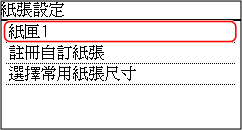
3
選擇裝入紙匣的紙張尺寸。
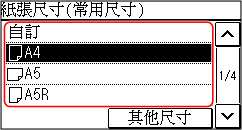
您可以捲動畫面來檢視畫面上未顯示的紙張尺寸(例如信封)。
 裝入 A5 尺寸紙張時
裝入 A5 尺寸紙張時
橫向裝入紙張時,選擇 [A5]。縱向裝入紙張時,選擇 [A5R]。
橫向 (A5) | 縱向 (A5R) | ||
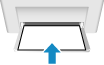 | 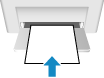 |
 裝入非標準尺寸紙張(自訂紙張)時
裝入非標準尺寸紙張(自訂紙張)時
1 | 按下 [自訂]。 |
2 | 按下 [X]  在 [X] 中輸入值 在 [X] 中輸入值  按下 [套用]。 按下 [套用]。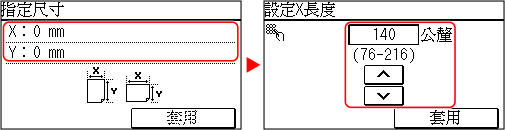 |
3 | 以與 [X] 相同的方式在 [Y] 中輸入值。 |
4 | 按下 [套用]。 |
5 | 按下 [套用]。 |
 如果未顯示設定的紙張尺寸
如果未顯示設定的紙張尺寸
按下 [其他尺寸],然後從顯示的清單中選擇紙張尺寸。
4
選擇裝入紙匣的紙張類型。
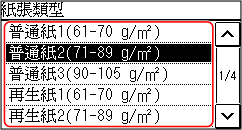
隨即設定紙張尺寸和類型。
 |
您可以在步驟 3 中變更畫面上顯示的紙張尺寸。隱藏未使用的紙張尺寸 |
5 行 LCD 機型
1
在操作面板上,選擇 [首頁] 畫面中的 [紙張設定],然後按下  。[首頁] 畫面
。[首頁] 畫面
 。[首頁] 畫面
。[首頁] 畫面2
按下 [紙匣1],然後按下  。
。
 。
。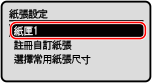
3
選擇裝入紙匣的紙張尺寸,然後按下  。
。
 。
。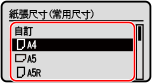
您可以捲動畫面來檢視畫面上未顯示的紙張尺寸(例如信封)。
 裝入 A5 尺寸紙張時
裝入 A5 尺寸紙張時
橫向裝入紙張時,選擇 [A5]。縱向裝入紙張時,選擇 [A5R]。
橫向 (A5) | 縱向 (A5R) | ||
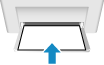 | 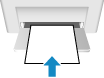 |
 裝入非標準尺寸紙張(自訂紙張)時
裝入非標準尺寸紙張(自訂紙張)時
1 | 按下 [自訂]。 |
2 | 按下 [X]    在 [X] 中輸入值 在 [X] 中輸入值   。 。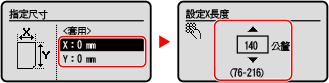 |
3 | 以與 [X] 相同的方式在 [Y] 中輸入值。 |
4 | 選擇 [<套用>],然後按下  。 。 |
 如果未顯示設定的紙張尺寸
如果未顯示設定的紙張尺寸
按下 [<其他尺寸>],再按下  ,然後從顯示的清單中選擇紙張尺寸。
,然後從顯示的清單中選擇紙張尺寸。
 ,然後從顯示的清單中選擇紙張尺寸。
,然後從顯示的清單中選擇紙張尺寸。4
選擇裝入紙匣的紙張類型,然後按下  。
。
 。
。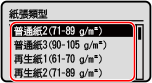
 |
您可以在步驟 3 中變更畫面上顯示的紙張尺寸。隱藏未使用的紙張尺寸 |